Лабораторно-практическое занятие N1. Знакомство с интерфейсом программы Microsoft Excel 2003. Ввод и редактирование данных. Использование табличного процессора для выполнения расчетов.
Продолжительность: 90 мин.
Дисциплина: Информатика
Предназначено: для студентов по направлениям: менеджмент, экономика, международная экономика, налоги и налогообложение, юриспруденция.
Цель: познакомиться с интерфейсом программы Excel (элементами экрана, пиктограммами панелей инструментов, назначением статусной строки), научиться вводить данные в ячейки, редактировать их, работать с окнами и рабочими листами программы, осуществлять выделение ячеек таблицы, копирование и перемещение ячеек по экрану, оформление таблицы рамками, цветом, научиться сохранять документы на дискете.
Результат обучения: пользовательсможет вводить данные в таблицу, редактировать их, вычислять значения в ячейках таблицы по формульным выражениям, выделять различные фрагменты таблицы, копировать данные в таблице, использовать для ее оформления команды меню и кнопки панелей инструментов, сохранять введенную информацию на дискете.
План занятия:
I). Знакомство с интерфейсов Microsoft Excel
II). Создание расчетной таблицы, ввод формул, оформление таблицы.
Задание:
I). Загрузите программу Excel. Познакомьтесь с интерфейсом (меню, командами и кнопками) табличного процессора Excel. Изучите элементы экрана (строка заголовка, строка меню, панели инструментов). Используя изложенные выше в разделе I сведения о программе Excel, познакомьтесь с командами падающего меню и диалоговыми окнами. Краткие подсказки о назначении команд меню вы можете прочитать в нижней части таблицы. Подсказки о действии кнопок панели инструментов появляются при задержке курсора мыши возле кнопок. Выполните с помощью мыши переключение с одного листа электронной таблицы на другой лист, перемещение по ячейкам таблицы с помощью мыши и клавиш перемещения курсора. Введите в отдельные ячейки таблицы данные разных типов (текст, числа). Установив курсор на ячейку с введенной информацией, просмотрите содержимое ячейки в строке формул. С помощью клавиш редактирования, измените содержимое ячейки. Выделив с помощью мыши ячейки с введенной информацией, очистите их, используя команду меню Правка/Очистить или нажав клавишу Delete.
II). Создайте расчетную таблицу для вычислений по формуле F(x) = x2/(x+1) при изменении x в пределах от 0 до 10 с шагом 2. Использовать следующую форму таблицы:
| A | B | C | D | |
| #n/n | Аргумент X | Функция F(x) | ||
Рис.1.1 Таблица для вычислений по формуле F(x) = x2/(x+1 )
Алгоритм создания таблицы:
1) Ввод заголовков столбцов и значений в ячейки таблицы см. рис. 1.1.
а) Ввод с помощью клавиатуры числовых значений в первую строку создаваемой таблицы:
В ячейку B5- 1, в ячейку C5- 0.
б) Ввод с помощью клавиатуры и манипулятора мышь формул во вторую строку создаваемой таблицы:
= B5 + 1 - в ячейку B6, = C5 + 2 - в ячейку C6, =С5^2/(c5+1) - в ячейку D5;
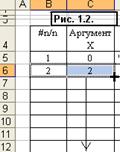 в) Ввод формул в остальные ячейки создаваемой таблицы проводится путем копирования формул, уже введенных в одну строку этой таблицы. Для этого выделите мышью ячейки B6:С6 (см. рис.1.2.) установите курсор мыши в нижний правый угол выделенных ячеек, когда появится знак + нажмите левую кнопку мыши и не отпуская перемещайте до 10 строки.В ячейках B7:С10 появятся значения порядковых номеров, и аргументы Х.
в) Ввод формул в остальные ячейки создаваемой таблицы проводится путем копирования формул, уже введенных в одну строку этой таблицы. Для этого выделите мышью ячейки B6:С6 (см. рис.1.2.) установите курсор мыши в нижний правый угол выделенных ячеек, когда появится знак + нажмите левую кнопку мыши и не отпуская перемещайте до 10 строки.В ячейках B7:С10 появятся значения порядковых номеров, и аргументы Х.
Скопируйте формулу, введенную в ячейку D5. Для этого курсор установите в ячейку D5 внижнем правом углу выделенной ячейки появится знак + нажмите левую кнопку мыши и не отпуская перемещайте в низ по столбцу (см. рис. 1.3.). Просмотрите вид формул, получившихся в этих ячейках.
Обратите внимание на изменение координат ячеек в формулах.
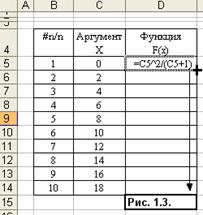 Изменение координат ячеек при копировании формул происходит в том случае, если координаты ячеек заданы в относительной форме. При копировании формулы относительные координаты входящих в нее ячеек изменяются на координатную величину перемещения ячейки. Это свойство удобно в практике при необходимости тиражирования какой-либо формулы на блок ячеек.
Изменение координат ячеек при копировании формул происходит в том случае, если координаты ячеек заданы в относительной форме. При копировании формулы относительные координаты входящих в нее ячеек изменяются на координатную величину перемещения ячейки. Это свойство удобно в практике при необходимости тиражирования какой-либо формулы на блок ячеек.
Если возникает необходимость копирования формулы при условии, что соответствующие координаты какой либо входящей в нее ячейки не должны изменяться, то в этом случае необходимо изменить относительные координаты ячейки на абсолютные. Это достигается подстановкой перед соответствующей координатой ячейки знака $, например A$3, $B5, $D$8. В первом случае при копировании формулы в другие ячейки неизменным останется номер строки (3), во 2-м случае неизменным будет номер колонки (В), а в 3-м случае при копировании формулы неизменными останутся координаты всей ячейки (D8);
2) Введите заголовок Таблица 1 в ячейку B2.
3) Оформление таблицы. Для оформления таблицы используется команда меню Формат/Ячеек. С помощью этой команды выполняется:
а) создание рамок вокруг таблицы и отдельных ее частей; б) выравнивание содержимого ячеек (центрирование данных по горизонтали и вертикали); в) задается формат чисел в таблице (для ячеек D5:D10 выберите формат чисел с двумя знаками после запятой); г) задается выравнивание ячеек – (*) перенос по словам, определяется цвет колонок с данными и заголовков. Прежде чем выполнить то или иное действие, необходимо выделить мышью блок ячеек, над которыми проводится преобразование.
4. С помощью команд Формат/Лист переименуйте лист с таблицей, присвоив ему имя: Расчетная таблица.
5. Сохраните документ на гибком диске в папке Excel под именем lab-1.xls. Для этого откройте пункт меню Файл®Сохранить как… Сохранение можно выполнять в личной папке вашего компьютера, в новой папке Excel.
 2015-10-22
2015-10-22 347
347








